Ohne weiteres lassen sich in Hiera keine regulären Ausdrücke verwenden. Allerdings lässt Hiera sich mit einem weiteren Backend hierfür nachrüsten.
# gem install hiera-regex
Die Einbindung erfolgt wie gewohnt als zusätzliches Backend und der Angabe des Daten-Verzeichnisses.
--- :backends: - regex - yaml ... :regex: /var/lib/hiera
Für die Daten in der Hierarchie muss es sich um yaml-Dateien handeln, die auch das Suffix .regex besitzen. Der eigentliche Name leitet sich je nach Verwendung ab, so lautet der komplette Dateiname z.B. für ein dynamisches %{domain}, domain.regex.
Beim Inhalt verhält es sich etwas besonders. Bei mir wollte die korrekte Auswertung nur erfolgen, wenn ich mindestens 3 Leerzeichen als Einrückung bei der Key/Value-Zuweisung verwendete.
--- - '(de|us|ca)\.netways\.de$': puppet::puppetmaster: puppet.netways.de - '(in|my)\.netways\.de$': puppet::puppetmaster: puppet.in.netways.de

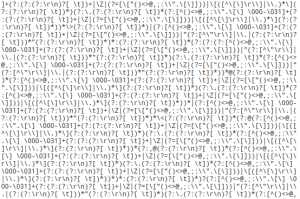
 16 – 20 July offered posts on hardware and software for sys admins, tools for developers and photos of our fun run team in training.
16 – 20 July offered posts on hardware and software for sys admins, tools for developers and photos of our fun run team in training.
















